
筆者はテレワーク勤務になってそろそろ3年目となるのですが、3年もテレワークをしているとデスク周りにお金をかけるようになりますし、今年はブラックフライデーでFlexispotのデスクを購入したこともありデスク周りが一新されたので、現状のデスク周りのまとめ・総評的な記事を書いてみようと思います。
全貌

デスク: FLEXISPOT 電動式昇降デスク EJ2
電動昇降のスタンディングデスク。
今までバウヒュッテの手動の昇降スタンディングデスクで天板サイズも100cmx45cmしかないものを使っていましたが(これはこれでコストも安く、天板サイズもモニタアームを使うのであれば必要最小限ではありました)、ブラックフライデーで2万円近く安くなっていたため思い切ってデスクを新調してみました。
結果としてはまず電動昇降が思った以上に快適でした。全貌写真の通り筆者はエアロバイクと組み合わせてデスクを使っているのですが、立ち姿勢と漕ぎ姿勢で最適な天板の高さが5cmほど異なるので、高さをワンタッチで変更できるのが非常に快適です(よく使う高さを記憶させるメモリー機能もあり、4つまで記憶できます)。レビューなどでは昇降音を気にするものもありますが、これは個人差があるのかもしれませんが騒音というほどのものではまったくなく、許容できるものです。
また、天板サイズが120cmx60cmに巨大化したのも非常に使いやすいです。写真の通り、デスクにはラップトップPC(会社のPC)とminisforumのミニPCが乗っていますが、以前の100cmx45cmでは奥行きが無いのが特に厳しく窮屈だったのですが、新しいデスクでは広々と使えており、キーボード脇で食事や書きものなども十分こなせます。個人的には家庭での仕事用デスクとしてはこのサイズが最適解のひとつなのではと思います。
細かいところではバウヒュッテのデスクだと足と足の間に板があったためエアロバイクと組み合わせづらかったところ、このデスクは板がないため奥まで設置可能になり、なおかつデスク自体の安定性も上がったのも嬉しいところです。電動昇降の二本足だけで支えてるのに、意識して揺らさない限りはほとんどグラつかないのはすごい。
トータルで見て2022年で一番満足度の高い買い物だったと思っています。
MINISFORUM NUCXI5
https://store.minisforum.jp/products/minisforum-deskmini-nucxi7
グラボ搭載のミニPC。
以前は家PCは高性能ラップトップ一台がベストという派閥だったのですが、電池が膨張して以来「大して持ち運びもしないのに家PCがラップトップである必要はあるのか・・・?」という考えに至り、Intel NUCなどのミニPCをメインPCにする派閥になっています。
minisforumはミニPCを専門に扱うメーカーで、このNUCXI5はミニPCながらGeforce RTX 3600 Laptopを搭載するモデルになっています(その代わりミニPCと言うよりは同僚にPS2のパチもんと呼ばれるような見た目になってしまっていますが・・・。他のモデルはもっと小さいです)。
ミニPCはメモリ・SSDのアップグレードの自由度があり、同性能帯のラップトップPC寄りは遥かに安価なので、家で「よく考えたらラップトップPCをラップトップPCとして使ってないじゃん・・・でもタワー型を置くスペースはないなあ」みたいなタイプの人にはおすすめの選択肢だと思っています。
TEKNOS 強弱切替付きマイヤー調ミニマット
小さいホットカーペット。
2011年に購入したので現在はAmazonのリンクの写真が違ってます。スタンディングで冷えがちな足元を温める事ができ便利ですが、スタンディングじゃなくても暖房つけたくないときにこの上に体育座りすると体を温められるため便利です。着る毛布と合わせると温かい。寒い日の布団の中に仕込むのもおすすめ。
椅子(?)
エアロバイク: アルインコ フィットネスバイク AFB4417
安価な折りたたみエアロバイク。
椅子とカテゴライズすると違和感あるのですが、エアロバイクです。もともと運動嫌いでテレワークになりますます運動しなくなったため、2年ほど前に購入したものです。買ってからも利用したり利用しなかったりなのですが、デスクを先述のものにしてからは「Youtubeを見ながら漕ぐ」「雀魂でラスりながら漕ぐ」などの余暇時間のながら運動が非常にしやすくなり、以前よりも運動できるようになりました。
このながら運動というのがぐうたらな自分には適しており、「他のことやりたいから運動しない」から「ゲームするなら運動しながらやる」に思考転換できるようになりました。ゲームをしながらできるながら運動は結構限られており、エアロバイクはコスパの良い方だと思っています(本機は1万円台で変えるのも良いです)。
本当は「仕事をしながら漕ぐ」「プログラムを書きながら漕ぐ」をやりたかったんですが、過度に集中を要する業務をしながらだと漕ぐ足が止まったり、逆に漕ぐことにリソースを割かれて集中できなかったりすることがわかりました。人によっては問題ないのかもしれません。この記事は書けてる。
もちろん椅子として座りっぱなしというわけではなく、立ち姿勢と座り(漕ぎ)姿勢を気分で切り替えながら作業しています。
monolife エアロバイク 互換ペダル
エアロバイクの固定バンド付きペダル。
エアロバイクの付属ペダルを交換して使っています。バンドがある方が足が固定されて漕ぐ際のストレスが少なく、また漕ぐことに割く集中力も減らせるのでながらで運動がしやすくなります。バンドなしのペダルを使ってる人はおすすめ。
Sportneer 自転車サドルカバー
エアロバイクのサドルカバー。
エアロバイクの付属サドルがめちゃくちゃ固く、30分漕ぐだけでお尻がめちゃくちゃ痛くなってしまうため買いました。ただ、これがあればおしりは一切痛くならないかというとそういうこともなく、ないよりはずっとマシレベル。

入力機器周り
ロジクール ワイヤレスマウス MX Master 2S
いいマウス。
最近は全然描けてませんが、筆者はドット絵をマウスで描くタイプです。ドット絵を描くという行為は想像以上にマウスの左クリックを酷使する行為で、結構な頻度で左クリックが反応しなくなります。そのため、少しでも長持ちさせるために耐久性の高いゲーミングマウスを使用しています。
もちろん耐久性以外でも、手に馴染む形で持ちやすさ・疲れにくさに優れます。
SteelSeries ゲーミングマウスパッド 大型 QcK Edge XL
でっかいマウスパッド。
SteelSeriesのマウスパッドは基本的に質が高く、マウスをメイン利用するユーザーなら是非試してほしいのですが、その中でも机の広範囲を覆える大型タイプです。
大型タイプのマウスパッドのメリットは、写真の通りマウスだけでなくキーボード含む作業領域を覆えることで、これによりマウスパッド特有の「マウスパッド領域より先にマウスを動かそうとしてガタッとなるストレス」から解消されます。非常に細かいんですが、買ってよかったと思える程度にはストレスが軽減されています。
レノボ・ジャパン ThinkPad トラックポイント・キーボード - 英語 0B47190
Thinkpadの外付けキーボード。
もともとこれの前モデルからThinkpadキーボードのファンで、パンタグラフ式キーボードの浅いストロークが好きなのです。キーボードはそれこそ個人の馴染むものを使うべきだと思うので、特段人に薦めたりはしませんが、「パンタグラフ式が好きだがしっくり来るものに出会えてない」方は使ってみてもいいかもしれません。
ちなみにbluetoothの無線タイプも持ってますが、無視できない頻度で接続が切れていたため、有線型に変更しています。マウスと違いケーブルが可動域の邪魔になるということはないので有線でも特にデメリットは感じません。
ELEVIEW KVMスイッチ【EHD-601N】
2台のPC間でモニタとUSB機器を切り替えられるスイッチ。
この手のガジェットはKVMスイッチ(Keyboard、Video、Mouseの略らしい)というのですが、筆者の環境(家PC/会社PC)のように複数PCでで同じモニタ・マウス・キーボードを使い回すために用いる機器です。これがあると「いちいちPC切り替え時に繋ぎ変える」「繋ぎ変えが面倒なのでマウスやキーボードを複数用意する」などの煩わしさから開放され、デスク上もすっきりします。
原理としてはHDMI切替器と切り替え機能付きUSBハブが一体化された単純なものなのですが、Amazonで調べると知らないメーカーの機器ばかりで選ぶのが難しいジャンルとなっています。選ぶポイントとしては「HDMIがちゃんと自分の求める画質・レートに対応している」「USBが2.0に対応している(キーボード・マウスなら3.0である必要はない)」「USB接続でおかしなことをしていない(機器によってはエミュレーションなどをしており、キーボード相性があったりラグったりする模様)」「稼働を安定させるためにバスパワーでなく自分で電源を取れる」あたりで、本製品は見た目は無骨ながらこれらの条件を満たした理想的な製品となっています。
本製品にはおまけで手元操作用のスイッチ(デスクの写真だと右端にあるもの)がついており、購入当時期待してなかったのですが手元でワンプッシュでPCを切り替えられるため非常に便利です。
UGREEN USB Cハブ
普通のTypeC ハブ。
会社のMacbook Proを家のモニタや上記のKVMスイッチに接続するのに使っています。この手の商品はたくさんある中これが良かった主だった理由はないのですが、強いて挙げるなら「ディスプレイ要件を満たしている」「比較的安価」あたりが決め手だったと思います。
モニタ周り
Dell U2719D 27インチ モニター
27インチのWQHDモニタ。
モニタも発色やフレームレートなどで要件がいくらでも変わる為難しいのですが、自分がこのモニタにした理由は「27インチであること」「WQHD解像度であること」でした。
昔はモニタ5枚で仕事していたこともあったのですが、「情報量が多いと集中力が削がれるのでいうほど効率的ではない」ということに気づいて以来、大きめのモニタ1枚のスタイルに落ち着いています。大きめのモニタとしては「4K」「ウルトラワイド」という選択肢もありますが、会社でこのサイズのモニタを使っていてしっくり来ていたので家でも同サイズのモニタを利用しています。フルHDは小さすぎると感じる。
最近だとモニタ自体にKVMスイッチを内蔵し、USB TypeCでPC本体と接続して切り替えられるタイプのモニタもあるため、買い替えるならそういった機種にする可能性はあるなと思っています。まだまだ使えているため当分先かなとは思っています。
エルゴトロン LX デスクマウント モニターアーム
モニタアームの大御所エルゴトロンのアーム。
モニタアームが欲しい場合ははじめはエルゴトロンのものを選んでおけば間違いないと思っています。クランプ式なのでデスクに穴を開けずに取付可能で、アームはフレキシブルに動き思い通りの場所に移動できます。地味ながら高さ調節やアームの硬さを調節するねじがあったりと、馴染む使い心地にカスタマイズも可能です。
モニタアームを使うメリットは「モニタ下の空間を有効活用できること」「体制によって自由に気軽にモニタ位置を変更できること」だと思っていて、特に自分のスタイルだと立ち姿勢と漕ぎ姿勢でモニタの位置を変えたいこともままあるので便利に使っています。
Anker PowerConf C300 ウェブカメラ
Ankerのマイクもついてる高性能Webカメラ。
会議のカメラ画質でマウントを取りたかったので買ったカメラです。カメラにはオートフォーカス機能が搭載されており、顔認識して勝手に顔が中心に来るようズーム・追従してくれます。これも他の会議参加者にマウントが取れるおもしろポイント。
ノイズリダクション・オートゲイン機能のあるマイクも付いており、そこそこの音質が出るため会議ではそのままマイクもこれのものを利用しています。マイクがカメラに一体化していることでPC接続機器が減るのも個人的にメリット。
地味にプライバシーシールドがついているのも便利で、閉じた状態でバーチャル背景を表示すると背景まるまる表示ができるため、最近はマックの期間限定商品の広告を背景にして飯テロをするのがブームです。
なんか実用性ではなくエンタメ性の紹介ばかりですが、会議で他人の顔の細かいとこまで見てる人なんてそんなにいないと思うので(そもそも資料が映されていることが大半)、Webカメラはエンタメ性能で選ぶのが良いと思います。
収納など
サイドバスケットクランパー [ ブラック ]
クランプ式のかご。
写真のデスク左右に付いてるやつです。Flexispot製品に限らずスタンディングデスクは引き出しもついておらず収納性皆無な物が多いですが、この製品を装着することである多少は解消します。もちろん引き出しそのものと比べると収納力はおまけみたいなものですが、「後で読む系の書類」「デスクに置いとくと散らばる小物」を収納しています。
特に筆者のようなズボラだとデスク上は勝手に物が溜まっていくので、そういったもののとりあえずの退避先として優秀です。ちなみに本来はもっといろんな物が入っていますが、写真では見えを張ってどかしています。
サンワダイレクト ドリンクホルダー バッグハンガー STN063BK
クランプ式のドリンクホルダー+ハンガー。
デスク左に装着しています。スタンディングデスクだとコップを倒したときの被害範囲が高さのぶんだけ拡大するため安全性を求めて購入。特に食洗機を導入してから新たに購入した食洗機対応の素材のコップが軽く不安だったたという事情もあります。
地味ながら下部にバッグハンガーもついており、これも便利です。出社時代だったら自分のデスクにも購入していたかもしれない。
プラス Garage ケーブルトレー YY-04DCT
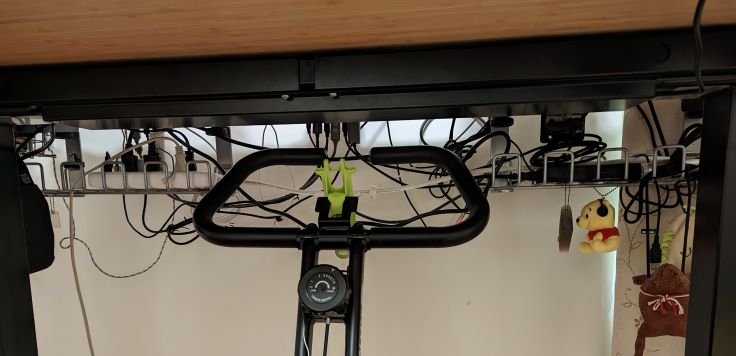
クランプ式のケーブルトレー。
PCデスク周りはケーブルでごちゃごちゃになる宿命にありますが、この製品によって多少軽減しています。写真もまだごちゃごちゃしているものの、これがなかったらテーブルタップもアダプタも机の上に置くしかなく机の上がこの状態になってしまいます。収納のないスタンディングデスクだと必須級。
おまけでプーさんなどがぶら下がっています。
Anker PowerPort Strip PD 6
Anker製のTypeC給電もできる6個口電源タップ。
ケーブルトレーと組み合わせてデスクまわりの電源を集約します。タップは好きなものを使えばいいのですが、USB給電をする場合はAnker製品に利があると感じたので購入。電源6口のほかTypeC 1口とTypeA 2口に給電できます。ホコリが溜まりやすいのでホコリシャッターが付いてるのも嬉しいですね。
Tohoer マグネットフック

普通のマグネットフック。
ダイソーとかでも変えると思いますが、こちらはマグネットが強力なのとカラーがデスクの支柱に馴染むため購入。写真のようにごみ袋をぶら下げる他、デスク周りでぶら下げて収納できるものの収納にも用いています。
スタンディングデスクだと床上のゴミ箱が遠く、鼻をかんだティッシュを入れようとして外すことが多々あるので、地味ながらこの位置にゴミ袋をぶら下げるのは便利です。ただ見た目が不格好なので、より良いソリューションをお持ちの方はご教示いただけると幸いです。
マグネットが強力なので、一応昇降機のモーター付近にはつけないようにしています。
TRUSCO(トラスコ) マジックバンド結束テープ
取り回しの良い両面マジックテープ。
ケーブルを束ねたり、モニタアームに固定したりするのに使っています。この手の製品は色々あるのですが、本製品は厚みがありしっかり固定できるため類似品と比較して優秀で、昔から愛用しています。
マジックテープ(黒、粘着タイプ、25mm×15cm)
https://jp.daisonet.com/collections/handmade0220/products/4905429019557

両面テープで固定するタイプのマジックテープ。
KVMスイッチやTypeCハブを写真のようにデスクに固定するために使っています。特にTypeCハブはPC持ち運びの際に外したいため、マジックテープで固定すると取り外し自由で便利です。
その他
Google Nest Hub(第 2 世代)
画面のついてるGoogle Home。
最初サブモニタ的にTODOリストでも表示しようと思ったのですがそういう製品ではなく、もっぱら余暇時間にYoutubeなどをキャストする先として使っています。仕事中はただの時計。
スピーカーの音量も出るので、睡眠時に雨音を流すのにも使っています(常時耳鳴りがあるので雑音を流さないと寝付けない)。
Switchbotと連携して照明やエアコンの操作もできるようにしてますが、これだけだとAndroidスマホがあれば事足りるので付加価値ありきの製品だと思う。
りぶはあと てのひらモッチ プレミアムねむねむアニマルズ カワウソのくるり
カワウソのくるり。
かわいい。ぷにぷにしてる。
[Present-web]七色に変化する★USB対応LEDミニクリスマスツリー
USB電源で7色に光るゲーミングクリスマスツリー。
12月にだけ登場するアイテム。もともと会社で使っていましたが、テレワークで私物はすべて引き払ったため自宅のデスク上にて活躍。ちゃちい作りながら10年近く使えてるので意外とやりおる。
まとめ
いつかデスク周りのエントリを書きたかったのですが、今回デスクを新調したことに伴いやる気が出たので満を持して書いてみました。
デスク周りは意外と大物より小技的な小物が人の役に立ったりすると思っているので、物が増えたりしたタイミングでまた書いていこうかなと思っています。













![サイドバスケットクランパー [ ブラック ] SIDE BASKET CLAMPER サイドバスケットクランパー [ ブラック ] SIDE BASKET CLAMPER](https://m.media-amazon.com/images/I/51pSB+3iIFL._SL500_.jpg)






![[Present-web]七色に変化する★USB対応LEDミニクリスマスツリー [Present-web]七色に変化する★USB対応LEDミニクリスマスツリー](https://m.media-amazon.com/images/I/51d+gSl7PcL._SL500_.jpg)